Потрібний зразок слайдів (і всі пов’язані макети) можна копіювати з однієї презентації до іншої.
Копіювання зразка слайдів із першої презентації
-
Відкрийте обидві презентації: ту, з якої потрібно скопіювати зразок слайдів, і ту, до якої потрібно його вставити.
-
У презентації, що містить зразок слайда, який потрібно скопіювати, на вкладці Подання натисніть кнопку Зразок слайда.
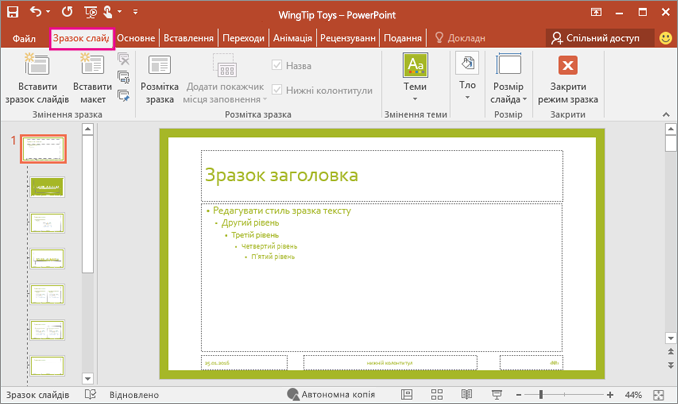
-
В області ескіз слайдів клацніть правою кнопкою миші зразок слайдів і виберіть команду Копіювати.

Примітки.:
-
В області ескізів зразок слайдів подано великим зображенням слайда із цифрою біля нього, а пов'язані зразки макетів — це менші елементи, розташовані під зразком слайдів (як показано вище).
-
Багато презентацій містять кілька зразків слайдів, тому, імовірно, вам знадобиться прокрутити список, щоб знайти потрібний зразок.
Вставлення зразка слайдів у нову презентацію
-
На вкладці Подання натисніть кнопку Перехід між вікнами та виберіть презентацію, у яку потрібно вставити зразок слайдів.
-
На вкладці Подання натисніть кнопку Зразок слайда.
-
В області ескізів клацніть правою кнопкою миші зразок слайдів, а потім у розділі Вставити виконайте одну з наведених нижче дій.
-
Щоб застосувати кольори, шрифти та ефекти теми кінцевої презентації, у яку ви вставляєте презентацію, натисніть кнопку Використовувати тему призначення

-
Щоб зберегти кольори, шрифти та ефекти теми презентації, з яких ви копіюєте презентацію, натисніть кнопку Зберегти вихідне форматування

-
-
Коли все буде готово, натисніть кнопку Закрити режим зразка.










